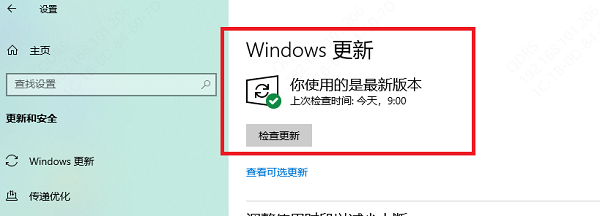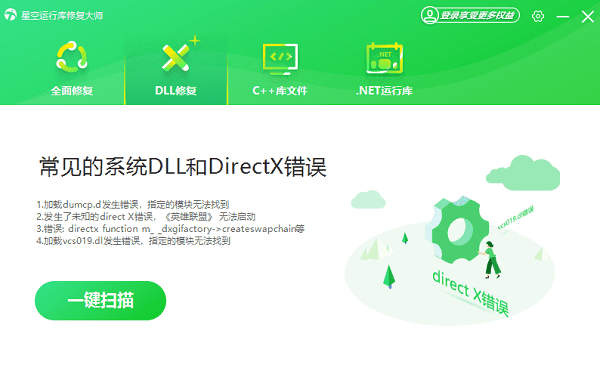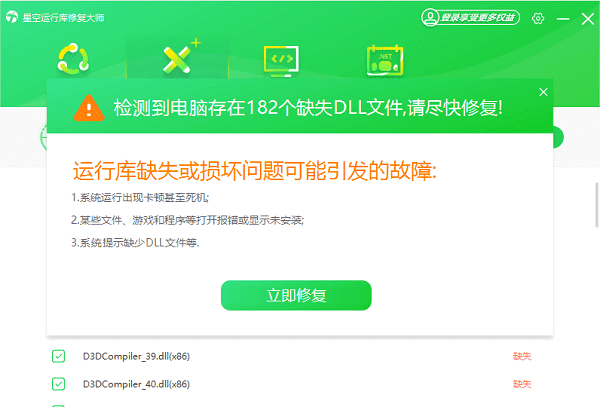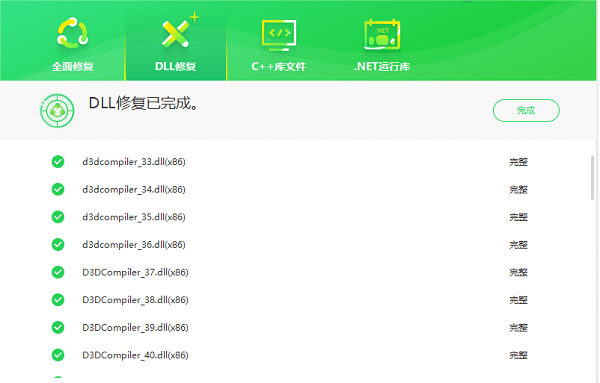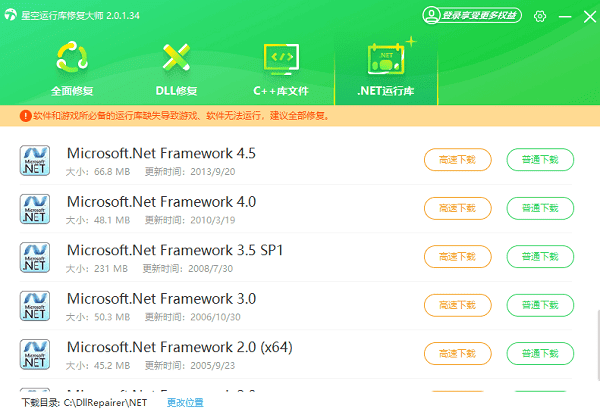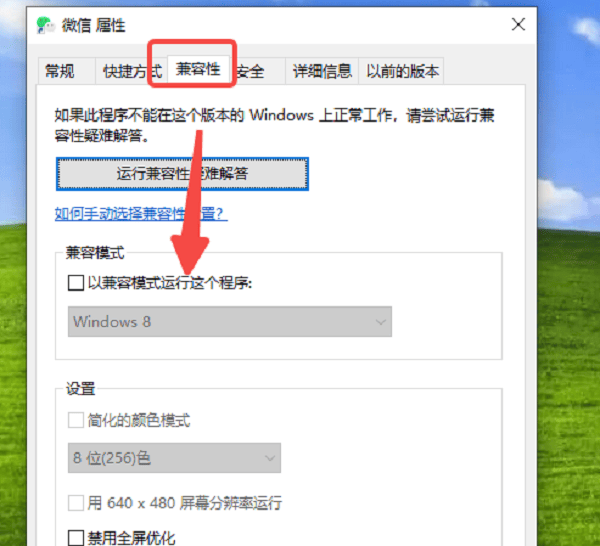无法找到运行库的版本来运行此应用程序的解决方法
时间:2025-09-05 | 作者: | 阅读:0无法找到运行库的版本来运行此应用程序的解决方法?相信有很多的用户还不明白,下面让心愿游戏小编为您带来这方面的答案,一起来看看吧。
一、更新操作系统
如果重新安装相关软件包后仍然存在问题,那么可能是操作系统本身的原因。操作系统的新版本通常包含最新的运行库和API,所以保持操作系统的更新是非常重要的。例如,在Windows操作系统中,可以通过设置中的“检查更新”功能来查找并安装最新的补丁和安全更新。
二、重新安装相关软件包
如果应用程序依赖特定版本的运行库,而该运行库未正确安装,可以尝试重新安装该软件包。例如,很多应用程序依赖于Microsoft Visual C Redistributable for Visual Studio,确保正确版本的VC 已安装。访问微软官方网站下载对应版本的Visual C Redistributable并进行安装。
如果你想省事,方便快捷一点,那么使用dll修复工具来解决是最好的,一键就能修复各种dll文件缺失,dll初始化问题。这里推荐”星空运行库修复大师“软件,不需要你做太多的操作,直接点击一键修复,就会帮你直接检测电脑,然后进行相关的动态链接库修复。具体操作如下:
1、在电脑安装打开“星空运行库修复大师”,切换到DLL修复,点击“一键扫描”。
2、将电脑缺失的运行库都扫描出来后,点击“立即修复”。
3、等待修复完成,重启电脑,再运行相关的应用程序。
三、安装.NET Framework
许多现代应用程序依赖于.NET Framework的不同版本。确保安装了应用程序所要求的.NET Framework版本。可以通过星空运行库修复大师下载安装包。
打开“星空运行库修复大师”点击主界面的”.NET运行库“,在“.NET运行库”界面找到 .NET Framework点击下载安装即可。
四、使用兼容模式
对于那些不再维护的老版本应用程序来说,它们可能无法在现代操作系统上正常运行。这时可以尝试使用Windows系统的兼容模式。右键点击应用程序图标,选择“属性”,然后在“兼容性”选项卡下,勾选“以兼容模式运行这个程序”,并选择一个较早的操作系统版本,比如Windows XP或Windows 7。
结语:以上就是心愿游戏小编为您收集的无法找到运行库的版本来运行此应用程序的解决方法?无法找到运行库的版本来运行此应用程序的解决方法,希望帮到小伙伴们,更多相关的文章请关注本站。
来源:https://www.160.com/article/7015.html
免责声明:文中图文均来自网络,如有侵权请联系删除,心愿游戏发布此文仅为传递信息,不代表心愿游戏认同其观点或证实其描述。
相关文章
更多-

- Win10怎么分区
- 时间:2025-12-25
-

- 电脑c盘满了怎么清理
- 时间:2025-12-25
-

- 电脑提示0xc0000719设备未迁移如何解决
- 时间:2025-12-25
-

- 蓝屏代码0x000000f4怎么修复
- 时间:2025-12-24
-

- 该设备已被禁用(代码22)怎么解决
- 时间:2025-12-24
-

- 0x40000015是什么错误
- 时间:2025-12-23
-

- HID
- 时间:2025-12-23
-

- 笔记本无法关机怎么办
- 时间:2025-12-22
精选合集
更多大家都在玩
大家都在看
更多-

- 不结婚网名可爱男生霸气(精选100个)
- 时间:2025-12-25
-
- 青山遮不住第18集剧情介绍
- 时间:2025-12-25
-

- 轩辕传奇碧海之祸副本怎么攻略 通关要点有什么
- 时间:2025-12-25
-
- 火焰纹章Engage外传玩法攻略 解锁条件与丰富奖励全解析
- 时间:2025-12-25
-
- 《暗黑破坏神-不朽》×《魔兽世界》联动开启-哀伤之颅与传奇时装回归
- 时间:2025-12-25
-
- 青山遮不住第17集剧情介绍
- 时间:2025-12-25
-

- 暗语搞笑网名大全男生(精选100个)
- 时间:2025-12-25
-
- 青山遮不住第16集剧情介绍
- 时间:2025-12-25